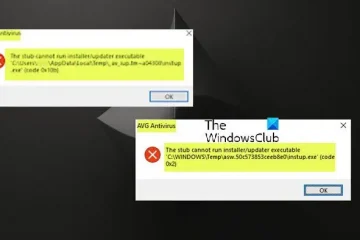O IMAX Enhanced aprimorou a experiência de assistir filmes para os espectadores. O Disney Plus integrou esse recurso e funcionou como um encanto para eles. Se um filme for compatível com IMAX Enhanced, ele ficará absolutamente magnífico. No entanto, em alguns sistemas, IMAX Enhanced Disney+ não está funcionando. Às vezes, não faz nenhuma alteração, enquanto, em algumas ocasiões, piora a experiência de visualização. Portanto, neste post, vamos encontrar soluções para resolver esse problema.
O IMAX Enhanced Disney+ não está funcionando
Se o IMAX Enhanced Disney+ não estiver funcionando funcionando, tente as soluções mencionadas abaixo:
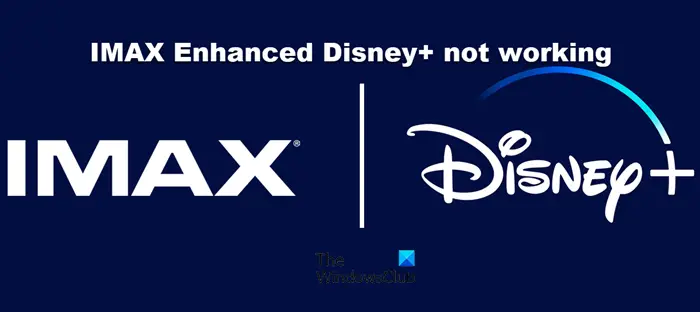 Reinicie o PCVerifique o status do servidorExecute a solução de problemas de redeLimpe o cache do navegadorDesative o HDRCertifique-se de que não há vírus ou malwareAtualize o aplicativo Disney PlusReinstale o aplicativo
Reinicie o PCVerifique o status do servidorExecute a solução de problemas de redeLimpe o cache do navegadorDesative o HDRCertifique-se de que não há vírus ou malwareAtualize o aplicativo Disney PlusReinstale o aplicativo
Vamos descobrir mais sobre essas soluções.
1 ] Reinicie o PC
Para iniciar este guia de solução de problemas, recomendamos que você feche tudo e REINICIE O PC! Esta é a maneira mais fácil de corrigir todos os problemas relacionados ao PC. Essa tarefa simples pode fazer tantas coisas em tão pouco tempo; o sistema operacional limpa a memória RAM, reinicia processos travados ou sobrecarregados, corrige vazamentos de memória e problemas gráficos.
2] Verifique o status do servidor
Se o servidor Disney Plus estiver inoperante, há nenhuma outra solução senão esperar que ele volte e funcione. Para verificar e ter certeza do status do servidor Disney Plus, você pode usar qualquer um dos seguintes monitores de sites de terceiros. Se o servidor não estiver em manutenção e funcionando bem, prossiga para a solução de problemas no nível do sistema e do navegador.
3] Verifique a velocidade da Internet
Como este aplicativo requer uma velocidade mínima de Internet de 25 mbps , é necessário verificar se a sua Internet atende a esse requisito ou não. podemos fazer isso usando ferramentas gratuitas de teste de velocidade de internet de terceiros. Se a Internet estiver realmente lenta, reinicie seu roteador e, se isso não funcionar, entre em contato com seu ISP.
4] Execute a solução de problemas de rede
O IMAX não funcionaria no Disney+ se não está obtendo largura de banda suficiente devido a alguma falha de rede em seu computador. Nesse caso, recomendamos executar a solução de problemas de rede. A ferramenta irá verificar e reparar o problema. Siga as etapas prescritas abaixo para executar a solução de problemas do adaptador de rede:
Clique em Win + R para abrir a caixa de diálogo de execução. Digite ms-settings: troubleshoot e pressione o botão Enter. Clique em Outros solucionadores de problemas para Windows 11 ou Solucionadores de problemas adicionais para Windows 10 na janela de solução de problemas.Windows 11: selecione Executar ao lado de Adaptador de rede.Windows 10: Selecione Adaptador de rede e clique em Executar a solução de problemas.Aguarde a verificação para concluído e se a mensagem “Aplicar esta correção” aparecer na tela, clique nela para corrigir o problema do adaptador de rede.
Agora, verifique se o problema foi resolvido.
5] Desativar HDR
Depois de algumas experiências, concluímos que o IMAX Enhanced funcionou perfeitamente em telas não HDR. Isso se deve ao fato de que as duas tecnologias entram em conflito uma com a outra. Por causa disso, às vezes, o IMAX falha em fazer qualquer aprimoramento, enquanto, às vezes, piora a exibição. Portanto, se sua tela realmente suporta HDR, certifique-se de desativá-lo antes de visualizar esse conteúdo. Siga as etapas mencionadas abaixo para desativar o HDR em um computador com Windows 11.
Inicie Configurações por Win + I. E navegue até Sistema > TelaClique no link Configurações de cores HD do Windows Definir Usar HDR alternar para Desativado.
Depois de fazer os ajustes, reinicie o computador e reproduza o conteúdo IMAX Enhanced; funcionará como um encanto. Caso esteja usando Firestick ou Android TV, certifique-se de desativar o HDR também.
Leia: Como ativar o HDR automático no Windows
6 ] Limpar cache do navegador
Nesta solução, vamos deletar o cache do navegador que, com o tempo, fica corrompido e faz com que o aplicativo pare de funcionar. Sim, esses caches são a única razão pela qual podemos acessar alguns dados mais rapidamente, mas também é necessário excluí-los de vez em quando.
Para limpar o cache corrompido no Google Chrome navegador, siga estas etapas:
Abra o Chrome e clique nos três pontos. Selecione a opção Mais ferramentas e, em seguida,’Limpar dados de navegação’. Selecione os itens que precisam ser excluídos e clique no botão Limpar dados. Após a conclusão do processo, reinicie o navegador Chrome e o aplicativo Disney +.
Para limpar o cache do navegador no navegador Mozilla Firefox , siga estas etapas:
Abra o Firefox e clique em as três linhas.Clique na opção Histórico > Limpar histórico recente.Por fim, selecione os itens que deseja excluir e clique no botão Limpar agora.Reinicie o navegador Firefox e tente usar o aplicativo novamente.
Se estiver usando Edge, siga as etapas abaixo para limpar o cache.
Abra Edge.Clique nos três pontos e selecione Configurações.Vá para Privacidade, pesquisa e serviços e clique em Escolher o que limpar.Selecione Todo o período em Intervalo de tempo e clique em Limpar agora.
Agora, abra o Disney+ e verifique se o IMAX Enhanced está funcionando ou não.
7] Atualize o Disney Aplicativo Plus
A causa desse bloqueio pode ser sua preguiça de atualizar o aplicativo quando ele está presente ou apenas um simples bug. Se for um bug simples, os desenvolvedores enviam novas atualizações para corrigi-lo. Então, basta acessar a Microsoft Store e procurar por Disney + na barra de pesquisa. Clique em Atualizar se estiver disponível.
8] Reinstale o aplicativo
Por último, mas não menos importante, se fazer tudo não ajudou, apenas exclua o aplicativo com todos os seus arquivos. Às vezes, nada funciona porque o problema está na instalação e reinstalá-lo só pode ajudar. Então vá em frente e desinstale o Disney Plus; depois de concluído, reinstale-o.
Esperamos que você possa resolver o problema usando as soluções mencionadas aqui.
Leia também: Como corrigir os códigos de erro do Disney+ 43 , 73, 83 no seu dispositivo de streaming?
Como faço para ativar o IMAX aprimorado no Disney Plus?
Como sabemos, a Disney oferece suporte ao IMAX aprimorado e, para provar isso, haverá um rótulo presente ao lado dos rótulos usuais. Portanto, qualquer aplicativo compatível com IMAX reproduzirá automaticamente o vídeo e o áudio na resolução expandida.
O Disney Plus cobra pelo IMAX aprimorado?
Não, se um usuário tiver uma assinatura mensal ou assinaturas anuais para Disney +, então não há custo adicional para jogar para streaming de conteúdo IMAX Enhanced. Ele pode ser acessado em qualquer dispositivo que você queira usar, TVs, desktops, celulares e PCs.
Leia: códigos de erro do Disney Plus Hotstar explicados com correção.
p>